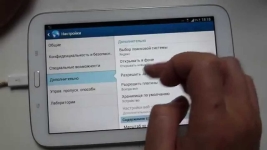
Povijest kartica: Kako gledati i ukloniti iz povijesti nedavno zatvorene kartice u Yandexu, Google Chrome? Kako čistiti, zatvoriti nedavno zatvorene kartice u povijesti računala, telefon, tablet?
Iz povijesti nedavno zatvorenih kartica izbrišemo, očistite povijest preglednika na računalu, telefon, tablet.
Navigacija
- Povijest kartica: Kako vidjeti u povijesti Nedavno zatvorene kartice u Yandexu, Google Chrome?
- Kako vidjeti u povijesti Nedavno zatvorene kartice u Yandexu?
- Povijest kartica: Kako ukloniti iz povijesti Nedavno zatvorene kartice u Yandexu, Google Chrome?
- Kako čistiti, zatvoriti nedavno zatvorene kartice u povijesti računala, telefon, tablet?
- Video: Sve je čisto, očistite telefon (Android)
- Video: Kako brzo očistiti iPhone / 2 GB memorije za 5 minuta?
U ovom članku, mi ćemo reći o povijesti preglednika ili kako također nazivaju priče o karticama. Pronašli smo zanimljiv članak ili web-lokaciju, ali slučajno zatvorila stranicu? Ometeni, a kad su se vratili, ispostavilo se da je stranica zatvorena nekim članovima obitelji? Želite li provjeriti ono što vaše dijete živi? Ili naprotiv, sakrijte se od lidera oka ili web-lokacija članova obitelji koje posjetite? Samo nekoliko klikova i sva vaša pitanja su riješena, a mi samo kažemo što učiniti!
Povijest kartica: Kako vidjeti u povijesti Nedavno zatvorene kartice u Yandexu, Google Chrome?
Pogledat ćemo najpopularnije preglednike i reći mi kako raditi u njima, ali znajući kako raditi u njima, možete se lako nositi u drugim dlazitovima.
Kako vidjeti u povijesti Nedavno zatvorene kartice u Google Chrome i Chromium?
- U gornjem desnom kutu tražimo aktivnu ikonu s tri horizontalne trake, kliknite na njega. Također umjesto ovih traka, ali na istom mjestu može biti nekoliko bodova ili ključa, ovisno o verziji preglednika;
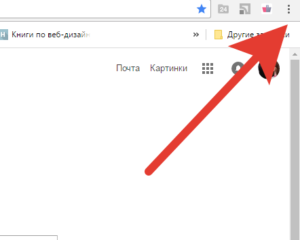
- Kliknite na izbornik "Povijest";
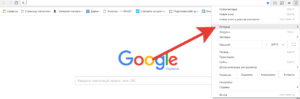
- Prozor se otvorio poviješću posjeta u skladu s vremenom od najsvježija do posljednjeg čišćenja preglednika.
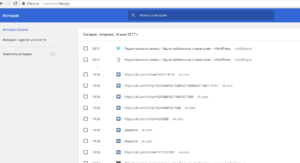
Želite li brže raditi? Pritisnite Ctrl + H i odmah ćete se naći u kartici povijesti preglednika.
Opcionalno, možete sortirati kartice koji se nalaze u povijesti, kao i potragu za tim karticama.
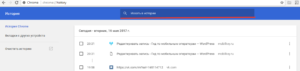
Imajte na umu, blizu svakog zapisa možete vidjeti invertirani trokut. Klikom na njega i odabirom "Ostale zapise na ovom izborniku", filtrirate sve stranice ovog pojedinog web-mjesta.
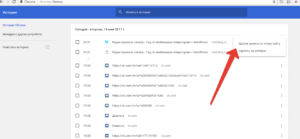
Kako vidjeti u povijesti Nedavno zatvorene kartice u Yandexu?
Da biste saznali popis nedavno zatvorenih mjesta na određenoj kartici, na kartici koja vas zanima da kliknete na ikonu strelice u potrazi za lijevo i držite ga dok ne pronađete željenu web-lokaciju. Imajte na umu da nakon zatvaranja kartice i otvaranja novog, ova je funkcija otkazana.
U tom slučaju, možemo preporučiti prebacivanje na punu verziju povijesti posjeta preglednika:
- U gornjem desnom kutu odaberite ikonu s tri pruge kao na fotografiji;
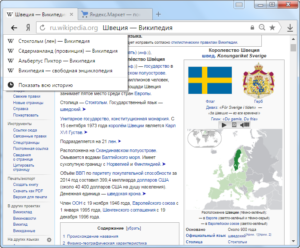
- Kliknite na ikonu i odaberite povijest povijesti;
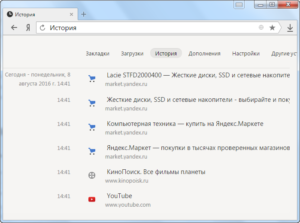
- Pronađite željenu karticu i prođite kroz njega.
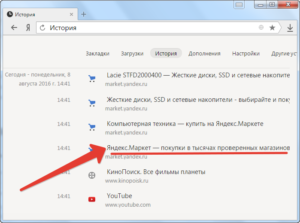
Povijest kartica: Kako ukloniti iz povijesti Nedavno zatvorene kartice u Yandexu, Google Chrome?
Sada naučite ukloniti nepotrebne informacije od znatiželjnih očiju, a istovremeno i preglednik od nepotrebnih informacija, koji će mu omogućiti da radi mnogo brže, a ne da ne izdaje pogreške prilikom posjeta nekim web-lokacijama.
Kako ukloniti iz povijesti Nedavno zatvorene kartice u Google Chrome?
Na samom vrhu popisa kartica vjerojatno ste primijetili aktivnu ikonu "Clear Povijest".
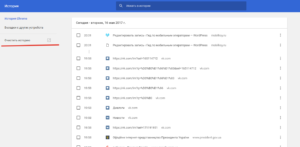
I obližnjeg jelovnika s razdobljem povijesti čišćenja:
- Tijekom prošlog sata;
- Tijekom proteklog dana;
- Prošli tjedan;
- Na mjesec;
- Tijekom cijelog tog vremena.
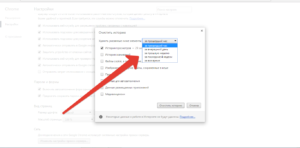
Također možete odabrati čišćenje predmemorije i kolačića, autofill podataka, aplikacija i potrošnih materijala.
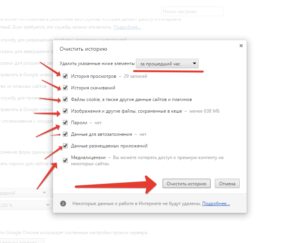
I kliknite gumb u nastavku da biste "očistili priču". Spreman!
Ako trebate očistiti priču o svemu, od nekoliko kartica i ne utjecati na sve drugo - kliknite na strelicu na kraju odabranog web-mjesta i kliknite "Izbriši iz povijesti". Na taj će se način ukloniti samo jedna kartica, a priča će ostati netaknuta.
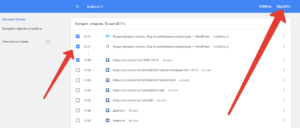
Također je moguće izbrisati više kartica u isto vrijeme bez utjecaja na cijelu povijest kartice. Da biste to učinili, potrebno je istaknuti potrebne web-lokacije i kliknite na gumb "Izbriši odabrane stavke".
Kako ukloniti iz povijesti Nedavno zatvorene kartice u Yandexu?
Kako biste uklonili potpuno ili djelomično povijest u Yandex preglednik, kliknite na tri pruge ikonu - povijest - povijest.
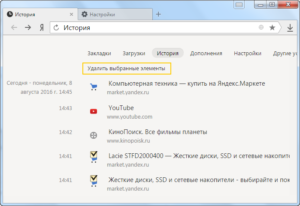
Označite stranicu koju želite izbrisati i kliknite gumb "Izbriši odabrane stavke" koji je pod svim popisom kartica.
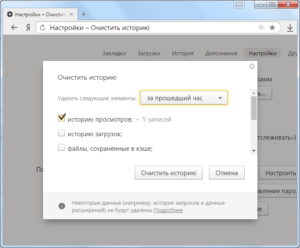
Ako želite izbrisati sve kartice, morate ponovno ući u povijest preglednika i pritisnite gumb "Clear Story" u gornjem desnom kutu.
U blizini se možete odabrati vremensko razdoblje za koju namjeravate izbrisati karticu povijest. Ako je potrebno, možete odrediti dodatno uklanjanje kolačića, Keachi itd.
Kako vratiti posljednju sesiju u pregledniku
Vraćanje je dovoljno jednostavno - Otvorite preglednik i istovremeno pritisnite kombinaciju tipke Shift + Ctrl + T. Ako povijest nije očišćena prije zatvaranja priče, sve kartice otvorene u vrijeme zatvaranja preglednika će se otvoriti.
Kako čistiti, zatvoriti nedavno zatvorene kartice u povijesti računala, telefon, tablet?
Kako očistiti povijest preglednika u web verziji (u računalu) rastavili smo ranije. Sada ćemo reći kako očistiti priču u telefonu i tabletu.
Kako čistiti, zatvoriti nedavno zatvorene kartice na Androidu?
Da biste izbrisali povijest kartica na uređaju Android, otvorite Google Chrome na uređaju i kliknite ikonu Trootch zatim odaberite "Povijest".
Dalje, trebali biste odabrati - "očistite priču". Provjerite potvrdni okvir "Povijest prikaza". Nakon toga uklonite potvrdne okvire pored tih nizova koje ne želite izbrisati. Ostaje da kliknete "Izbriši podatke".
Također možete izbrisati pojedinačne dijelove svojih kartica. Da biste to učinili, otvorite aplikaciju Google Chrome na traženom uređaju i u gornjem desnom kutu odaberite ikonu u obliku trosmjerne - priče. Pronađite željenu liniju s karticom i na desnoj strani, kliknite na ikonu "Košarica".
Također možete zadržati jednu karticu za odabir još nekoliko i kliknite na jednu "košaru" uklanjanjem nekoliko odabranih kartica odmah.
Mjesta s kojima ćete prisustvovati najčešće će biti prikazane na početnoj stranici brzog pristupa bez obzira na čistač ovisnosti. Ako želite sakriti često posjećeno mjesto od čudnih očiju - kliknite na sliku i držite ga. Pojavljuje se ikona uklanjanja - kliknite na nju, nakon čega će se ta kartica izbrisati.
Video: Sve je čisto, očistite telefon (Android)
Kako očistiti, zatvoriti novo zatvorene kartice na iPhoneu
Kako biste očistili povijest pogleda u Google Chrome na iPhone uređajima, morate pokrenuti aplikaciju Google Chrome i pritisnite Troyaty ikonu u gornjem desnom kutu.
U padajućem izborniku odaberite ikonu povijesti i kliknite Uredi. Provjerite okvire pored tih kartica koje želite izbrisati i kliknite Izbriši. Priča se briše!
Na stranici brzog pristupa izbrišite web-lokaciju koja se prikazuje zbog čestih posjeta kao jednostavan. Da biste to učinili, kliknite na ikonu web-lokacije, a zatim kliknite na "Izbriši".
